
DingTalk は効率的なオフィス コラボレーション ソフトウェアですが、重要な @me メッセージが時間内に通知されないという状況に遭遇したことがありますか? @me メッセージのリマインダーがオンになっていないことが原因である可能性があります。この問題に対応して、PHP エディター Baicao が、重要な情報を見逃さないようにするために、DingTalk で @me メッセージ通知を設定する方法を詳しく紹介します。
1. DingTalk アプリを開き、下の [My] をクリックして設定を入力します。

2. クリックして新しいメッセージ通知を入力します。
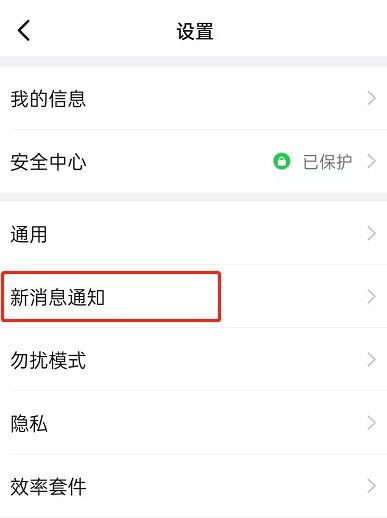
3. クリックして通知メッセージを許可します。
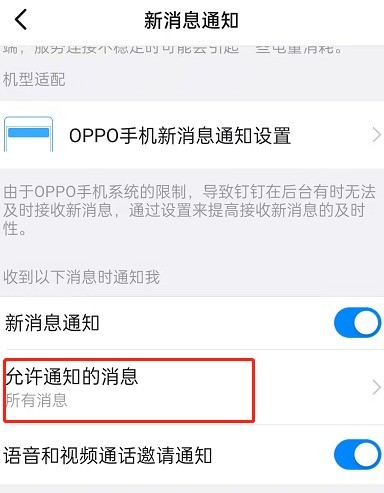
4. @My メッセージを確認してください。
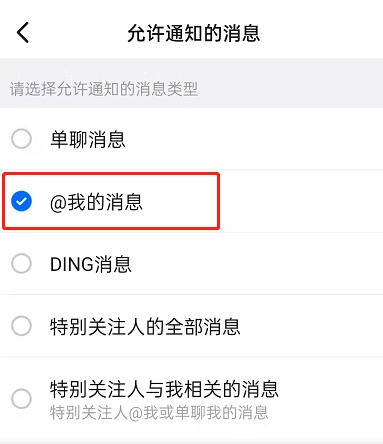
以上がDingTalk で @Me メッセージ リマインダーをオンにする場所_DingTalk で @Me メッセージ通知を設定する方法の詳細内容です。詳細については、PHP 中国語 Web サイトの他の関連記事を参照してください。